Tudo o que você precisa saber
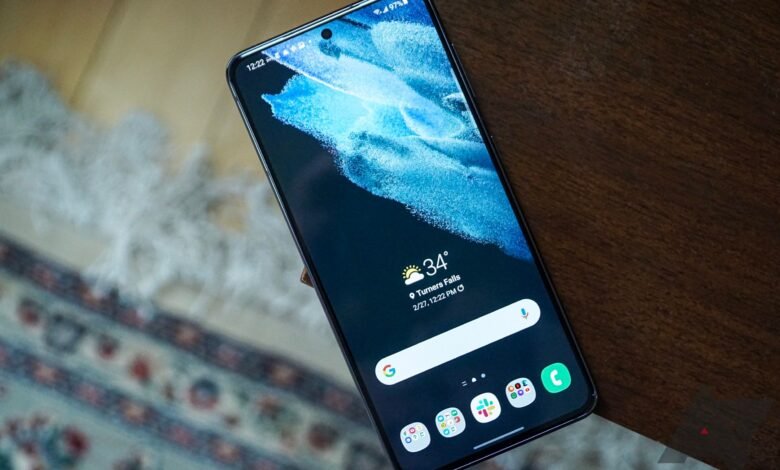
Uma casa de interface do usuário é o lançador padrão da Samsung no dispositivo Samsung. Uma casa de interface do usuário permite que você personalize a interface do usuário do seu dispositivo, papel de parede, ícone do aplicativo, widgets, temas e muito mais.
Você tem tudo o que precisa para personalizar seu telefone como preferir. No entanto, está faltando os recursos incluídos em muitos lançadores de Android de terceiros.
Se você usa o mesmo telefone Samsung há anos ou considerando mudar para um dos principais telefones da Samsung, este guia ensina tudo sobre uma casa de interface do usuário e como usá -lo de maneira eficaz.
Relacionado
6 Samsung One App Ui embutido útil que você provavelmente não está usando-mas deve ser seu
Como usuário da Samsung, você deve a si mesmo
O que é Samsung One Ui House?
Uma casa de interface do usuário não é como uma interface do usuário. Uma interface do usuário é uma versão personalizada do Android da Samsung, que possui um Galaxy AI.
Uma casa de interface do usuário faz parte de uma interface do usuário, mas essa é a parte mais notável, como você entrará em contato com o uso do telefone.
Ações como abertura de aplicativos, adicionar widgets a uma tela inicial ou alterar o papel de parede do seu telefone são executados em uma interface de uma interface do usuário.
Quando você pode instalar um lançador de terceiros, não pode desinstalar uma casa de interface do usuário do seu dispositivo (se você não o manchar).

Relacionado
O que é o Galaxy AI, o que pode fazer e como faço para usá -lo?
Saiba mais sobre o Galaxy AI e como usar seu telefone Samsung Galaxy S24
Como começar a personalizar a Samsung One Ui Home
Uma pele da interface do usuário e uma casa de interface do usuário construída no dispositivo Samsung. Você não pode desativá -lo ou excluí -lo do seu dispositivo Galaxy. Você não pode fazer o download ou instalá-lo em um telefone que não seja Samsung na Google Play Store.
Uma casa de interface do usuário é fácil de personalizar, pois não requer instalação ou ativação de nenhum software adicional.
Comece com uma casa de interface do usuário com uma pressão longa na tela inicial para abrir o personalizador da tela inicial. Aqui, você pode alterar seu papel de parede, usar a paleta de cores, alterar o tema do seu dispositivo ou adicionar um widget à página inicial.
Você pode acessar as configurações dedicadas de uma casa de interface do usuário com torneira Configurações No canto inferior direito. Como alternativa, siga estas etapas:
Abrir Aplicativo de configuraçõesO
Role até o fundo e toque Tela inicialO


Permissões e configurações de notificação, uso da bateria ou para verificar o custo de armazenamento, vá, vá Configurações > Avaliador > Uma casa de interface do usuárioO
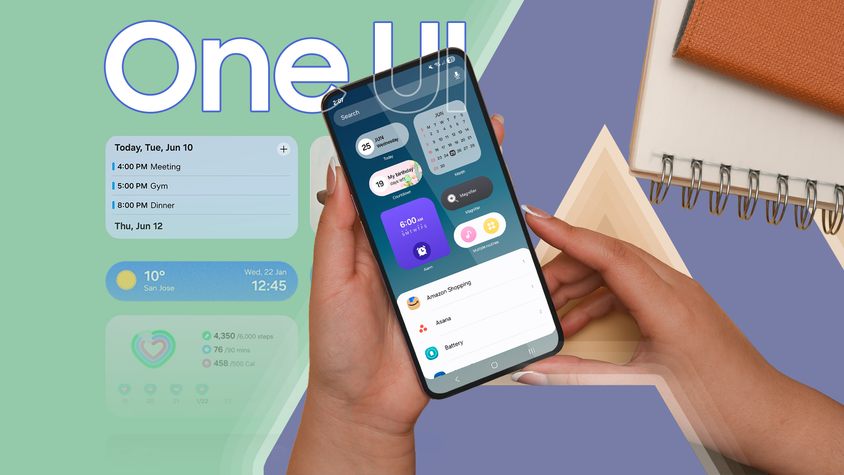
Relacionado
Eu projetei uma tela inicial produtiva da Samsung usando este recurso de interface do usuário
Minha configuração de produtividade de uma UI
Como mudar um papel de parede de uma interface do usuário
O papel de parede é que você vê pela primeira vez quando liga seu dispositivo.
Com uma casa de interface do usuário, você pode escolher entre as imagens e vídeos de estoque, mídia, padrões abstratos e cores da sua galeria.
O Tela de bloqueio dinâmico Quando você gira a luz de fundo, a opção altera o plano de fundo da tela de bloqueio.
Além do seu papel de parede, você pode ativar a paleta de cores. A paleta de cores fornece ao ícone do aplicativo, interface e painel de notificação uma cor específica.
O mel pode ser baseado na cor do papel de parede da tela inicial ou com base na cor aleatória desejada.
Dê à sua tela inicial e navegue Papel de parede e estilo > Mude o papel de parede Para escolher um novo fundo da página inicial.
Opcionalmente, você pode ir Papel de parede e estilo > Paleta de cores Para ativar o tema dinâmico.


Como mudar o tema da casa de uma interface do usuário
A opção de tema da UI altera a aparência da interface do usuário do seu dispositivo. Para começar:
Toque e segure em qualquer lugar na tela de bloqueio.
Tocar Tema Vá para a página de temas do Galaxy, onde você pode encontrar opções gratuitas e de pagamento.
Selecione um tema de sua escolha e toque Download Para instalá -lo.


Você pode adicionar widgets à sua tela inicial.
Para fazer isso, tire a tela inicial e selecione Widget Da parte inferior da tela. Você verá uma lista de aplicativos instalados, incluindo widgets. Selecione qualquer um deles e arraste-o para a tela inicial e forneça ao widget uma pressão longa.
Como alternativa, toque no widget e toque AdicionarO
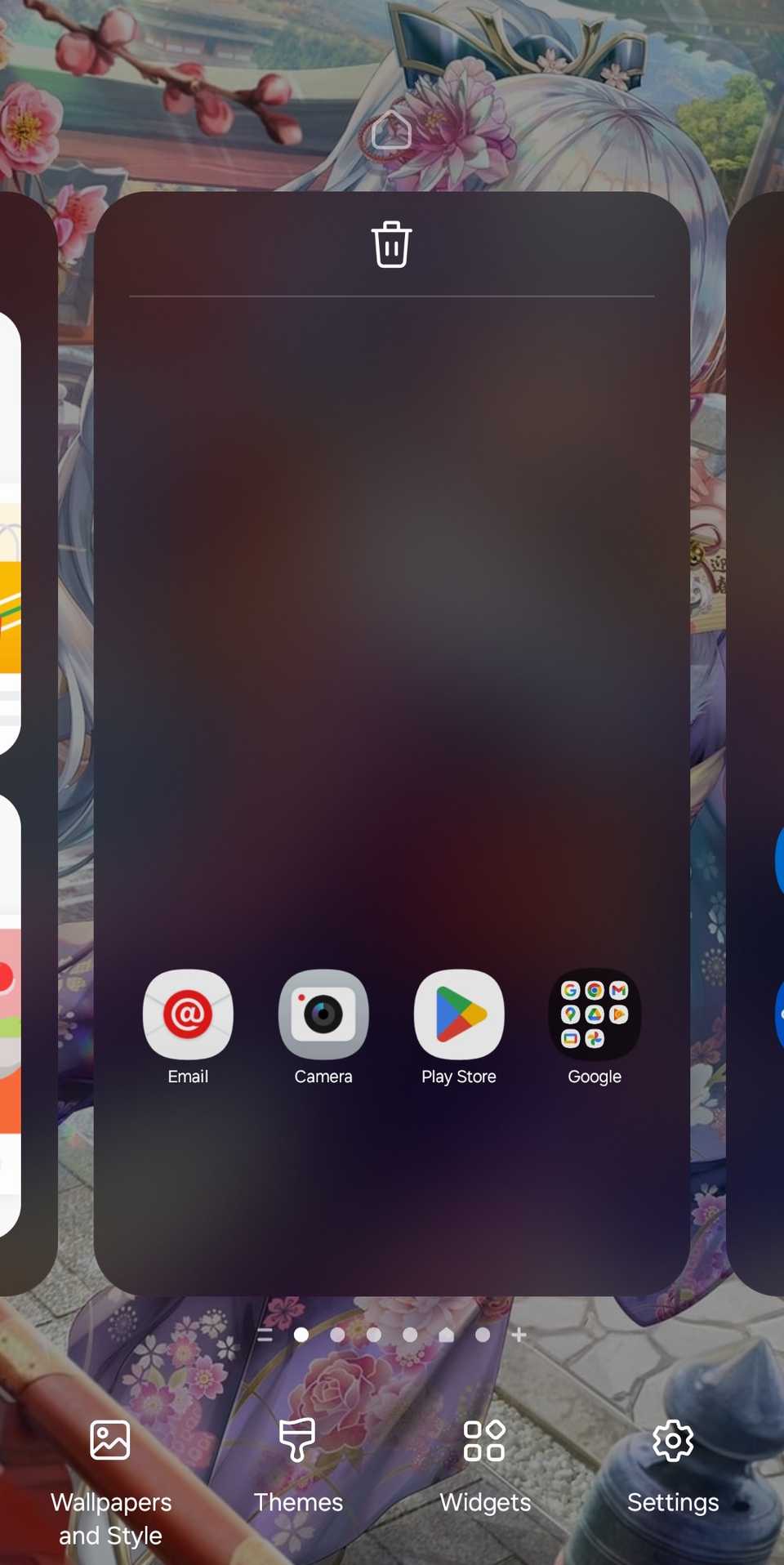
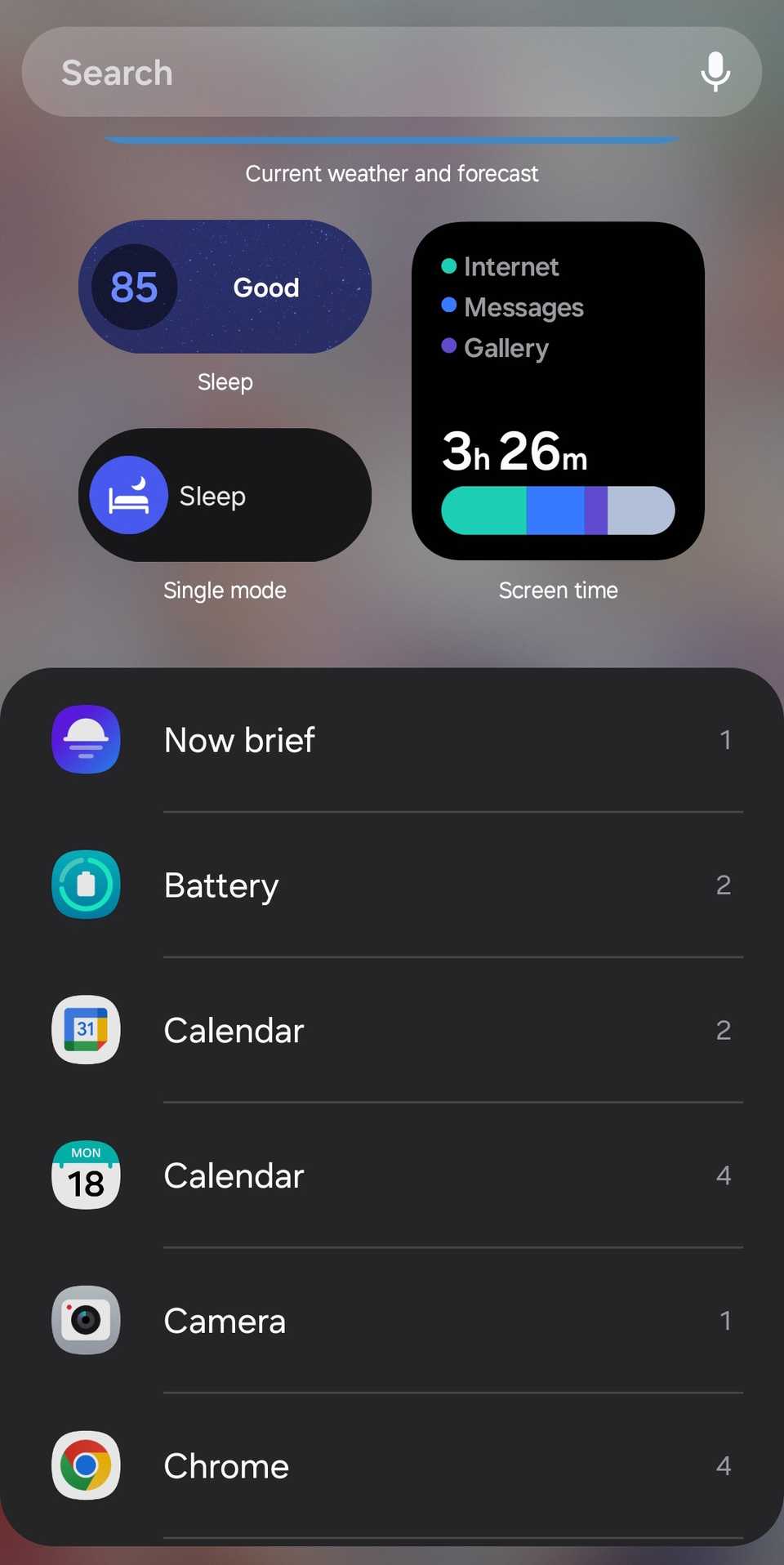
Outro é uma opção de personalização da casa da interface do usuário
Existem várias opções adicionais de personalização na página de configurações da casa da interface do usuário.
Você pode usar essas opções para ajustar suas preferências à sua escolha.
Ajuste a tela inicial e os layouts de gavetas de aplicativos
As quatro primeiras opções nas configurações da One UI Home permite personalizar a tela inicial e a gaveta do aplicativo.
Você pode definir sua tela inicial para manter a gaveta do aplicativo ou definir o iPhone mais tradicional na aparência.
Você pode definir o tamanho da tela inicial e a grade da gaveta do aplicativo para manter quatro ou cinco linhas e cinco colunas.
A combinação de aplicações nas pastas permite definir o tamanho da grade da pasta em 3×4 ou 4×4.


Ative o Google Discovery ou Stop Samsung grátis
O Adicione a página de mídia à tela inicial Quando você desliza para a esquerda na tela inicial, cujo serviço é exibido na página de mídia permite escolher a opção.
Samsung foi a única opção para o Galaxy S20 e modelos antigos, que Samsung News finalmente substituiO
Você pode definir o Google Discover como uma alternativa ao Galaxy S21 ou mais novos dispositivos.
Você pode desligar a página de mídia alternando o comutador na posição OFF.
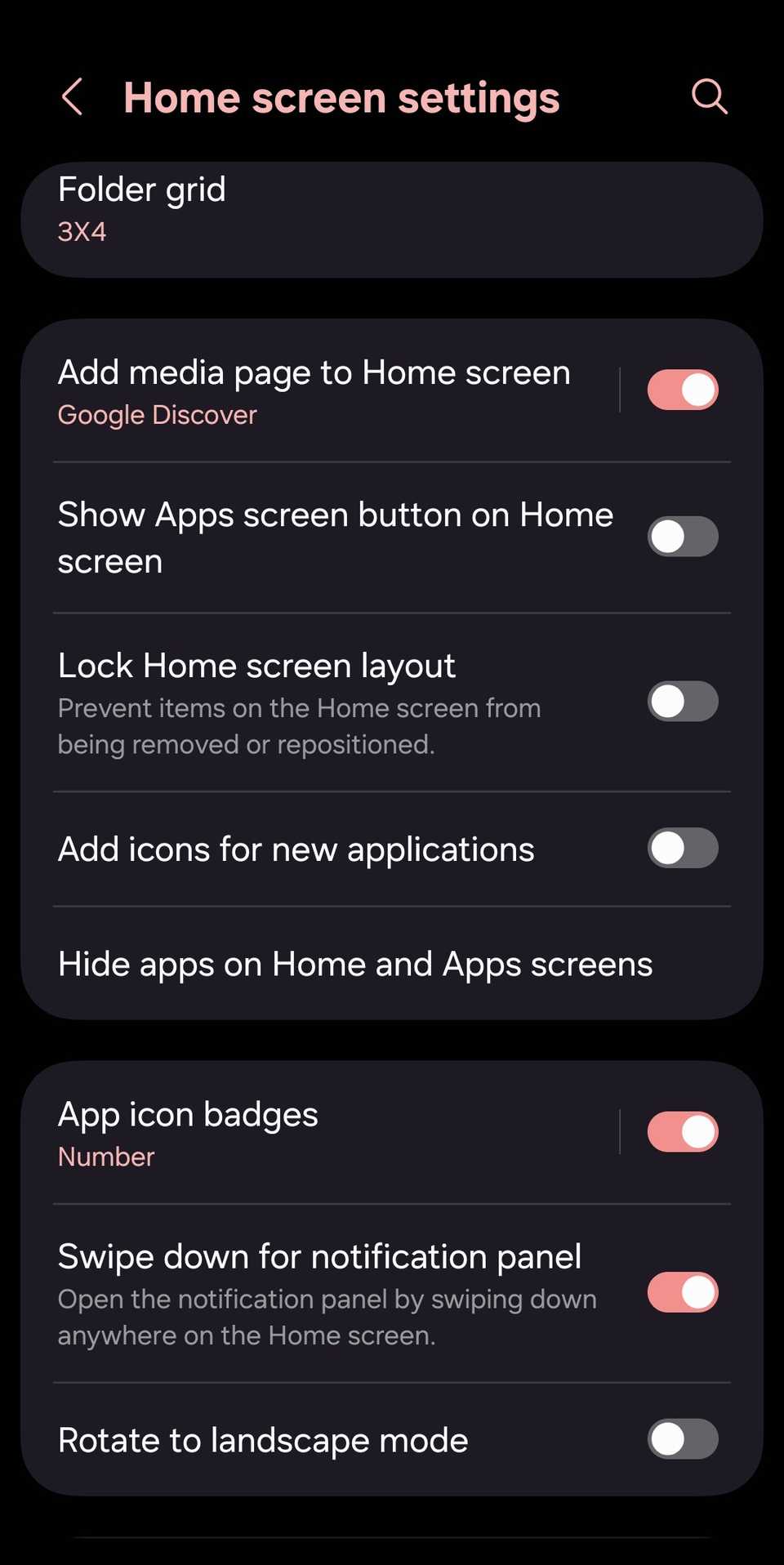
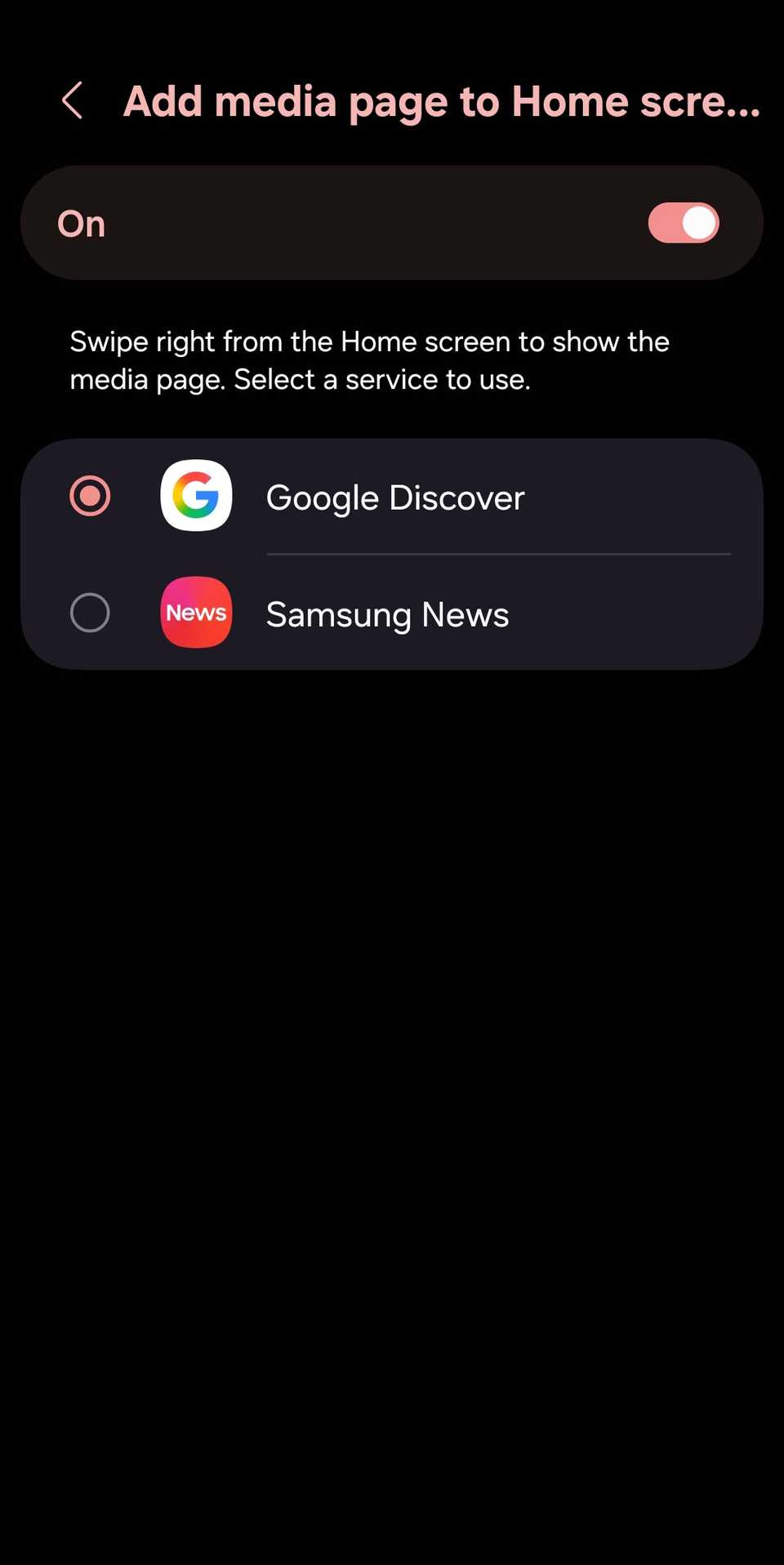
Altere a maneira como você acessa os aplicativos
Você pode deslizar a partir de qualquer parte da tela inicial e acessar a gaveta do aplicativo.
Se você se sentir nostálgico, alterne Mostre o botão de tela dos aplicativos na tela inicial A opção de incluir um botão no canto inferior direito da página inicial para o App Grid Access.
Há uma alternativa para bloquear o layout da tela inicial, impedindo que os ícones do aplicativo adicionassem, removam ou excluídos.
O Esconder os aplicativos e as telas de aplicativos em casa Aplicativos alternativos impedem que os ícones apareçam na tela de sua casa e aplicativo.
A opção também funciona para aplicativos de estoque e terceiros.
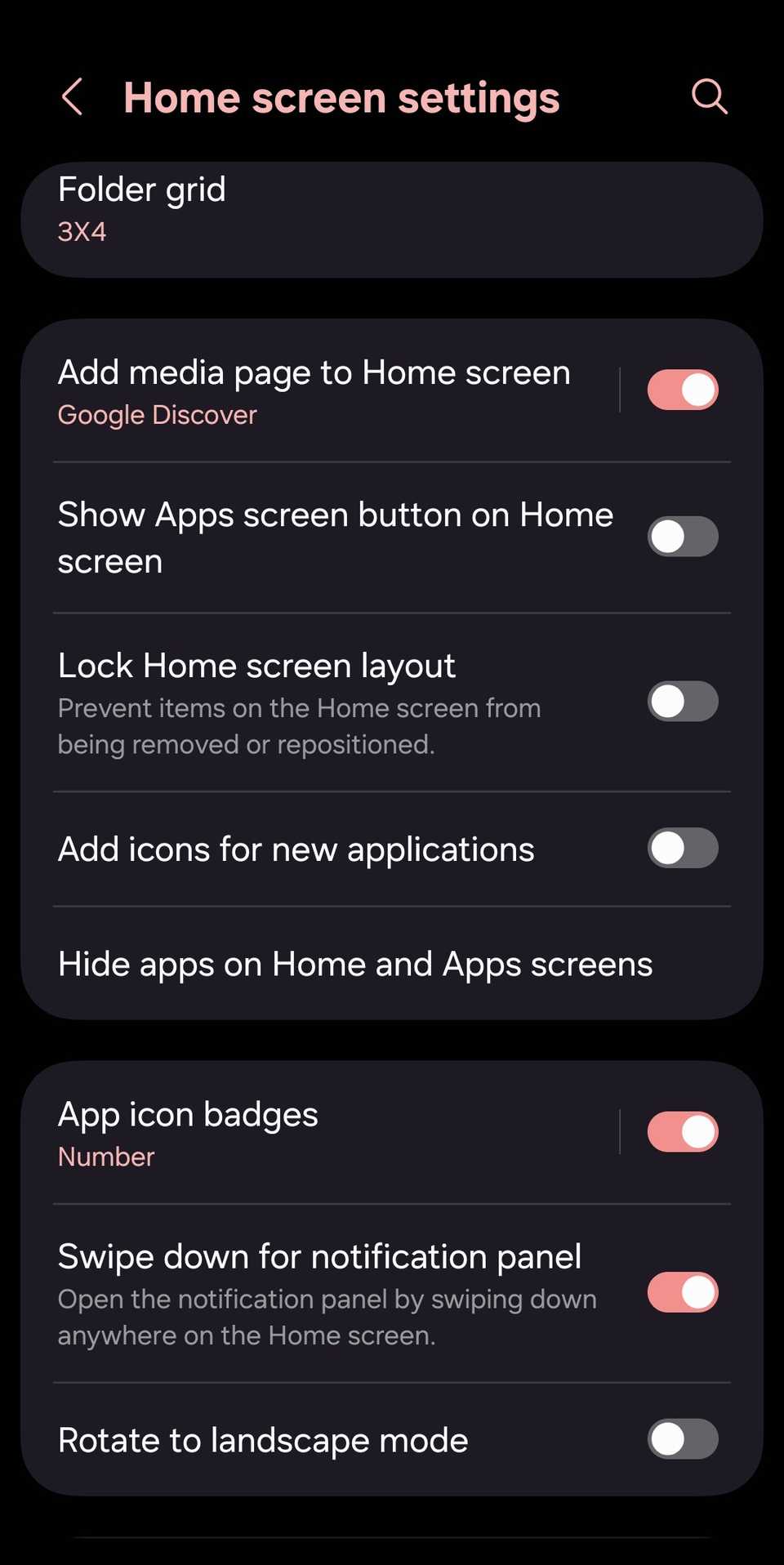
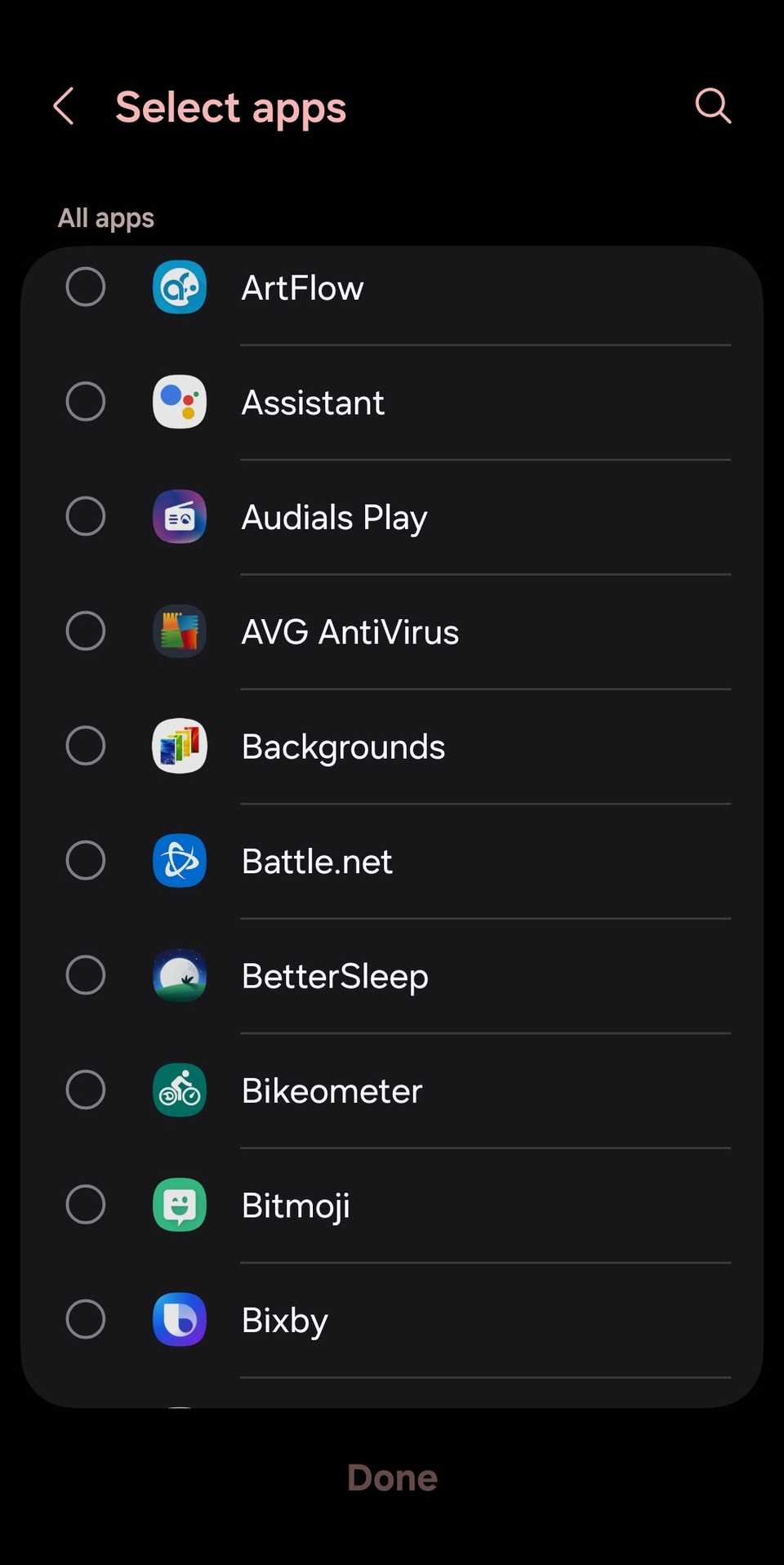
Notificação
Aberto O crachá do ícone do aplicativo Controla como suas notificações pendentes aparecem.
O Número A opção mostra o número de notificações totais para você.
O Apontar A opção mostra um ponto que indica que o aplicativo contém novas notificações.
Você pode controlar como pode abrir ou desligar seu painel de notificação Deslizar para o painel de notificação Características.
Os gestos de girar permite que você deslize seu painel de notificação por deslize de qualquer parte da tela inicial.
Se o gesto estiver fechado para um UI7, você deverá deslizar do ângulo superior esquerdo da tela inicial para acessar o painel.


Personalize sua experiência de galáxia
Uma casa de interface do usuário inclui uma variedade de opções de personalização.
A Samsung atualiza uma interface do usuário anual. Dependendo do modelo, você pode obter a visualização anterior da versão mais recente antes de publicar em outros modelos suportados.
Sugerimos verificar os recursos mais recentes e as configurações da interface do usuário para ver o que a chave foi removida ou alterada.


